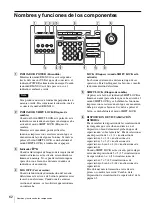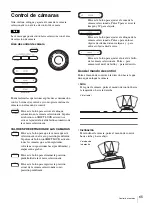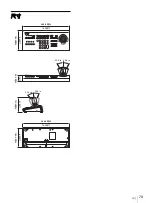更改监视画面布局
74
L
摄像机选择区
使用此区域可选择要控制的摄像机。有关详细
信息,请参阅第
M
功能按钮
使用这些按钮可启用已设定的功能。
N
搜索区
使用此区域可搜索录制的素材,播放录制素材
或录制新素材。有关详细信息,请参阅第
更改监视画面布局
使用
MONITOR LAYOUT
区域,可以在监视直播或
播放录制素材时实时更改布局。您也可以依次播放
从预置摄像机采集的图像。
按如下方法使用按钮可更改监视画面布局。
:
按此按钮仅显示一个监视画面
(1
×
1)
。如
果再次按此按钮,将依次显示从当前设定
的各个摄像机采集的图像。
SHIFT LOCK
开启时,按此按钮可显示
25
个监视画面
(5
×
5)
。
:
按此按钮可显示四个监视画面
(2
×
2)
。如
果再次按此按钮,将依次显示从当前设定
的各个摄像机采集的图像。
SHIFT LOCK
开启时,按此按钮可显示
36
个监视画面
(6
×
6)
。
:
按此按钮可显示九个监视画面
(3
×
3)
。如
果再次按此按钮,将依次显示从当前设定
的各个摄像机采集的图像。
SHIFT LOCK
开启时,按此按钮可显示
49
个监视画面
(7
×
7)
。
:
按此按钮可显示
16
个监视画面
(4
×
4)
。
如果再次按此按钮,将依次显示从当前设
定的各个摄像机采集的图像。
SHIFT LOCK
开启时,按此按钮可显示
64
个监视画面
(8
×
8)
。
:
按此按钮可使用预设的自定义布局。
如果再次按此按钮,将依次显示从当前设
定的各个摄像机采集的图像。如果您在
SHIFT LOCK
开启时按此按钮,图像画面
将放大为全屏。再次按此按钮返回初始画
面。
:
按此按钮可激活或停用当前已设定的序
列。